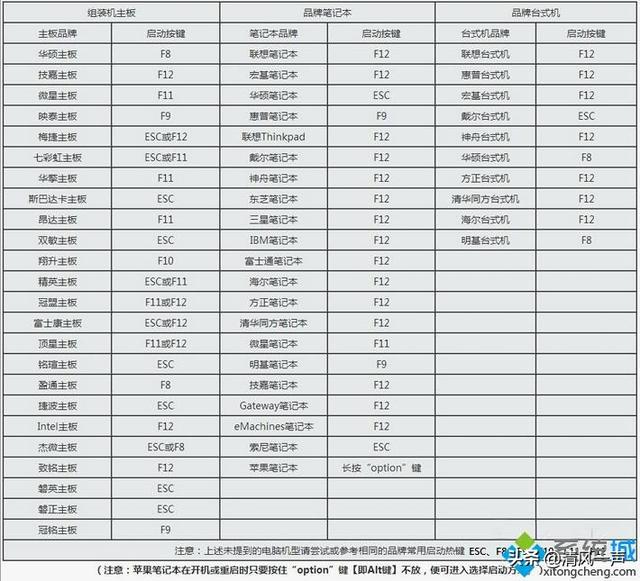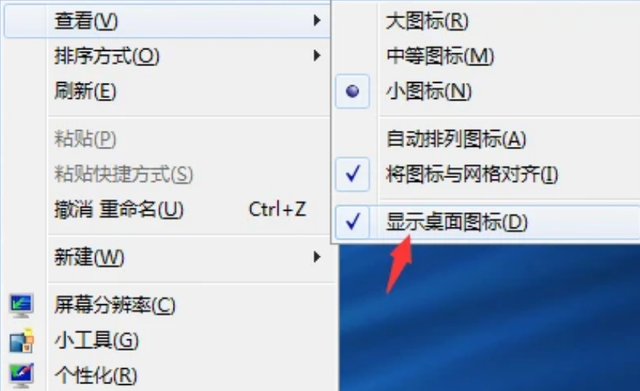word如何选择性粘贴嵌入数据呢?如果用户不需要将整个文件粘贴到Word文档中,只需要粘贴原文件中的局部数据,那么可以借助word选择性粘贴功能实现,操作步骤如下所示:
第1步: 打开Excel文件,选中需要嵌入到Word2010文档中的数据,并执行复制操作。
第2步: 打开Word2010文档窗口,将插入条光标移动到嵌入数据的目标位置。在“开始”功能区的“剪贴板”分组中单击“粘贴”下拉三角按钮,并在打开的下拉菜单中选择“选择性粘贴”命令,如图1所示。

图1选择“选择性粘贴”命令
第3步: 打开“选择性粘贴”对话框,在“形式”列表中选中“Microsoft Excel 2003工作表对象”选项,并单击“确定”按钮,如图2所示。
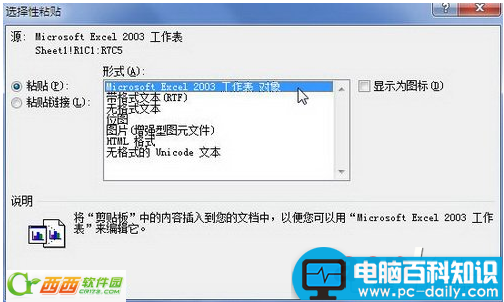
图2“选择性粘贴”对话框
小提示: 如果在“形式”列表没有列出嵌入对象的数据类型,则表示无法使用“选择性粘贴”功能嵌入数据对象。 返回Word2010文档窗口,双击嵌入的Excel表格数据可以编辑该表格,如图3所示。

图3嵌入Word2010文档窗口的Excel表格数据
总结:经过上面几步操作,相信大家已经可以运用word选择性粘贴了吧,本教程的目的是为解决大家在工作应用中的棘手问题做演示使用,希望大家可以借此参考,举一反三,灵活运用。